Funciones SQL definidas por el usuario en Jitterbit App Builder
La sintaxis de la función SQL del usuario se puede colocar en línea con la sintaxis compatible con App Builder para la sustitución de parámetros.
Ejemplo de función SQL definida por el usuario
A modo de ejemplo, describiremos un caso de uso con una función SQL definida por el usuario:
- Tiene dos tablas: Empleados (tabla original) y PanelEmpleados (tabla nueva).
- Ambas tablas tienen las mismas claves.
- Una tabla contiene valores cargados desde la fuente de datos, mientras que la otra se utilizó como fuente del panel.
Si en el caso anterior desea mostrar el valor original o el nuevo valor de un campo específico, puede hacerlo con una función SQL definida por el usuario. En este ejemplo, usaremos una función SQL definida por el usuario para comparar el valor de FirstName de nuestra tabla original (Empleados, alias E) y la tabla nueva (PanelEmpleados, alias EP).
A continuación, se muestra la definición de nuestra función SQL definida por el usuario de ejemplo:
IIF({0} = {1}, {0}, {0} || '------>' || {1})
A continuación se muestra una captura de pantalla que ilustra cómo podría verse este escenario de ejemplo que utiliza una función SQL definida por el usuario desde la vista de la aplicación App Builder:
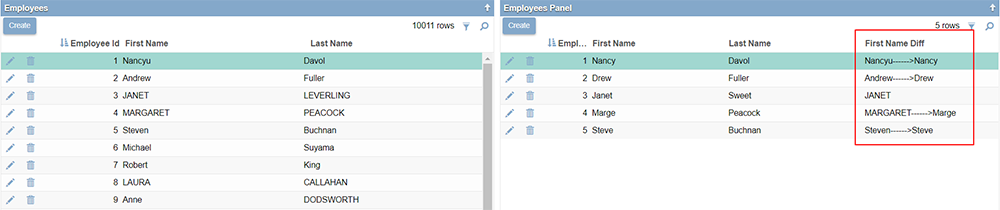
Para crear una función SQL definida por el usuario
Las funciones SQL definidas por el usuario se crean en el área Configuraciones de IDE de App Builder, en la pantalla Funciones.
- Vaya al Panel de acciones y seleccione App Builder IDE en el menú
- Seleccione Configurar su sitio en el menú Configurar
- Haga clic en Funciones
- Haga clic en el botón Crear para agregar una nueva función SQL definida por el usuario.
-
Proporcione información sobre la función SQL definida por el usuario:
- Propietario - Valor predeterminado
- Tipo - MVSQL o SQL
- Nombre - Nombre definido por el usuario para la función; debe empezar con un guion bajo. Por ejemplo, _DiffFirstName
- Número de argumentos - Número de argumentos en la función
- Definición - La sintaxis SQL real para la función
- Descripción - Descripción de texto de lo que hace la función SQL
- Ejemplo - Un ejemplo que utiliza la función SQL
- Resultados de ejemplo - Resultados de la función SQL
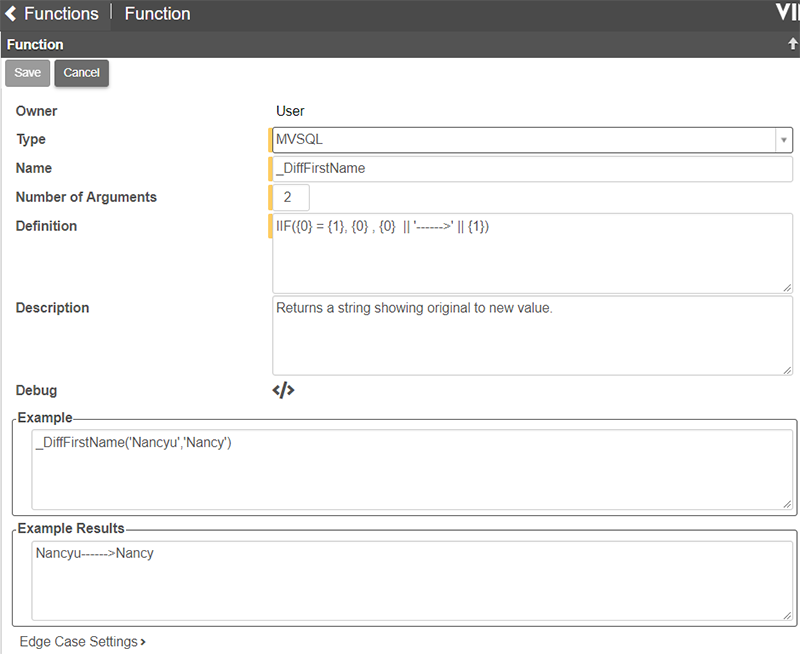
-
Haga clic en Guardar
Para utilizar una función SQL definida por el usuario en una regla
Una vez que haya creado una función SQL definida por el usuario, estará listo para usarla en una regla de objeto comercial.
- Vaya al Panel de acciones y seleccione App Builder IDE en el menú
- Haga clic en Crear su aplicación en el menú Crear
- Haga clic en el botón de menú Capa de lógica de negocios
- Haga clic en el ícono BOBJ para la fuente de datos de su aplicación
- Haga clic en Crear en Reglas
- Asigne un Nombre para la Función SQL definida por el usuario y seleccione Objeto comercial como Propósito
- Haga clic en Guardar
-
Haga clic en el icono SQL para definir la lógica SQL de la función SQL definida por el usuario. Los pasos para configurar esta función son similares a los de otras funciones SQL en App Builder. Al acceder al panel Columnas, encontrará el nombre de la función SQL definida por el usuario junto con la sintaxis:

-
Si desea usar el valor de la columna de la función SQL definida por el usuario en otra parte de la aplicación, haga clic en Crear en Columnas y agregue un ID único que vincule las tablas.
-
En este ejemplo, queremos ver los resultados de la función SQL definida por el usuario en el panel Empleados, que usa EmployeesPanel (Origen). Vaya a la lógica de negocio de EmployeesPanel (Origen) y haga clic en el icono SQL del objeto de negocio de EmployeesPanel (Origen).
-
Haga clic en Crear en Tablas e incorpore la regla del objeto de negocio de la función SQL definida por el usuario. En este ejemplo, es Employees (UDF _DiffFirstName).
-
Cree una unión interna en la tabla y la regla.
-
Una las columnas según el ID único.
-
Haga clic en Crear en Columnas para agregar una columna con el valor resultante de la función SQL definida por el usuario que desea ver. Asigne un Alias y marque la casilla para guardar.
Nota
Esta función supone que la persona que crea una función SQL definida por el usuario conoce la sintaxis compatible con App Builder para la sustitución de parámetros con funciones SQL.